|
|
 发表于 2008-9-5 15:30:04
|
显示全部楼层
发表于 2008-9-5 15:30:04
|
显示全部楼层
1. EASE软件可以安装在苹果电脑上使用吗?
- s0 W' R2 Z% q8 o6 c! V8 ]7 z/ q2 ]0 [ [
EASE软件只能安装在window操作系统上使用。如果想将EASE软件安装在苹果电脑上使用,就要在苹果电脑上安装window操作系统,所以没有这个必要。
- q* u5 o' ^# L0 w
9 r6 B! o0 @5 f/ d: t% a" Q2. EASE软件如何从一台电脑转移到另一台电脑中使用?
$ ]9 n& Q" c7 H. c! S/ p2 I/ n X- h# C+ z; _; X' f3 T; s- f
EASE软件从一台电脑转移到另一台电脑中使用,需要对使用授权进行上传(upload)和下载(download),这一步骤在注册窗口(EASE Guard – License Manager)中进行。首先打开A电脑中的已下载授权激活程序可正常工作的EASE软件,在“帮助”(Help)下拉菜单中点击“注册”(Register), 打开注册窗口,点击上传,将使用授权上传回德国AFMG公司的服务器上,然后在B电脑上安装EASE软件程序,然后打开注册窗口下载使用授权。这样B电脑中的EASE软件就可以使用了,但是A电脑中的EASE软件因为没有了使用授权就不能继续使用了。通过这种方式,我们将EASE软件从A电脑转移到了B电脑使用。
1 `2 y: h: d. `3 g& W3 Y: m, x/ R" n
2 }1 i) @( U9 z8 Q( x, u3. EASE软件有两个版本,EASE JR 和 EASE STANDARD,这两个版本有什么区别?
# Y0 e. Q; t9 Q( z7 \/ l* j0 s) t$ {7 ^ @3 P
简单来说,在EASE STANDARD版本中的“声线跟踪冲击”(Ray Tracing Impacts)和“声学探测”(Acoustical Probe)这部分功能在EASE JR中没有,具体信息可在链接http://ease.afmg.eu/index.php/ea_compare_versions.html 看到。 而且AURA模块(AURA Module)和试听模块 (EARS Module) 只能安装在EASE STANDARD平台上,不能安装在EASE JR 平台上。EASE JR和EASE STANDARD两个版本都可以进行基于伊林/赛宾(Eyring/Sabine)混响时间的标准出图(Standard Mappings)。计算的声学参量包括:直达声声压级(Direct SPL),总声压级 (Total SPL),临界距离 (Critical Distance),直达声/混响声比 (D/R Ratio),到达时间 (Arrival Time),最初直达声到达时间差(ITD Gap),扬声器声音投射重叠 (Lspk Overlap),C系列参量 (C Measurements),辅音损失率 (ALCONS),语言传输指数 (STI)。0 l) k3 y8 n- F6 U' Y# q, S, t
) C4 Z* ~4 d6 z. a z( q1 n
4. 我的EASE软件安装后看到编辑窗口中一片黑,看不到三维坐标怎么解决?
. O# r7 y& m! R: M
/ V( r1 v9 s2 E这个问题有时会在新安装的EASE软件中出现。如果此问题出现,就打开编辑窗口中的“文件”(File)下拉菜单,点开“选项”(Options), 将缺失的选项选中。最简单的方法是借一台安装有可以正常工作的EASE软件的电脑,打开此电脑中EASE软件编辑窗口中的选项,进行对照逐一添加选项就可以了。
) y% t3 a: d& a1 E9 q8 `5 Z6 [- E* U6 b, M2 p
5. 为什么我在编辑窗口中看不到我插入的点或线?( F- g: y5 |/ F. x( `2 v
4 ^; f2 O6 t' f* n
你看不到插入的点或线是因为你没有点开在编辑窗口中左上角的显示键。见图1,左边竖条中的键是用于插入点,线,面,扬声器等的插入键,左上横条中的键是用于显示点,线,面,扬声器等的显示键。
, I, [3 G* A; w! A: [8 b' m" y, ~" M8 C( }7 }- |) E8 o: O
图1:编辑窗口,左边竖条中的是插入键,左上横条中的是显示键
/ \' {4 G1 e* j v0 H0 x
 ( V- \6 X7 v) t% ]# }
( V- \6 X7 v) t% ]# }
$ E8 d1 I9 `3 u$ p- c9 r: m, T# a; K- g( c7 @3 g
1 V8 ^' |# K- ?2 h' E) d) @+ I& f Y6 f0 n* Y1 ~* J
6. 为什么我的建模中会有洞?. H$ V) D8 N9 G& ]- t9 h; }0 S8 I% _
E6 N6 A9 i& G+ N
EASE软件要求所做的三维建模必须全封闭,不能出现洞。在开始建模前,必须要做一个步骤,打开编辑窗口中的“编辑室内数据”(Edit Room Data)窗口,将”Room Open”选项点掉,见图2。这一步骤十分重要,如果这一步骤不做,你会发现在以后的建模中出现各种奇怪的问题,比如你会发现你插入的扬声器投射的声束居然穿出了你建的模型。做完这一步骤,开始建模。如果建模中出现了洞,你需要注意是否出现了以下3方面的问题:
) B. U( x% i- L" M- 是否有缺失的面? 如果有,就需要添加缺失的面。
. L; l& y) a e- 是否有重合的点,线,面? 如果出现,就需要删除多余的点,线,面。
6 L5 [) }/ s) e6 T K$ [$ k( u- 是否有的面出现了方向反转的问题? 注意:厅堂模型中的面(墙壁,顶棚,地面)冲里面的一面显示为黄色,在声学计算时被包括进去;冲外面的一面显示为白色,在声学计算时不被包括进去。如果出现此问题,就需要将有问题的面掉转方向。
2 Q# O2 n: {9 F( ]/ Z; J c. W% C9 U; L7 g( k/ D
图2:在“编辑室内数据”(Edit Room Data)窗口中将”Room Open”选项点掉
1 X" g/ E$ \! ?" M1 S$ t2 z- j
 9 Z* f' j0 X5 @
9 Z* f' j0 X5 @
v( u4 e% {9 y# ?- ]- v& K6 x2 a2 ]3 p/ v9 L+ n
7. 做体育场的三维模型也需要做封闭模型吗?& l$ n2 z+ ?0 K# O" \5 G; T- H( Y
- x* o! ?6 s! o+ O* f
是的。虽然实际中体育场没有顶棚是露天的,但在EASE中做体育场的三维模型也需要做封闭模型,是需要有顶棚的。只不过在之后体育场各内面添加吸声材料时,属于顶棚的部分选择的吸声材料为“ABSORBER”,表示声音全部吸收无反射,也就相当于没有顶棚了。3 v% x9 |1 z$ {- w( h; C
% v% {( q; s( ?
8. 三维建模中的 “贴面”的声学计算是怎样的?
- ]/ C! x/ A. x8 U, l. B9 w$ n. _8 d% U; a! v3 p) v' q1 I- I
在EASE进行三维建模时,经常会使用到“贴面”。比如我们要表达在一面墙上的门和窗,门或者窗作为一个吸声属性不同的面贴在墙上。进行“贴面”时,我们需要在“编辑面”(Edit Face)窗口中,选中“Is Coat Of”和“Two Fold”, 并选择被贴附的面,见图3。“贴面”被声学计算的一面显示为桔红色,不被声学计算的一面显示为蓝色。如果“贴面”的方向发生错误,需要将“贴面”反转。我们举例说明“贴面”的声学计算,比如我们在厅堂的三维建模中的地面选择木地板作为吸声材料,然后在地面上加一个面积小一些的“贴面”选择的吸声材料为皮坐骑,那么“贴面”这部分面积被声学计算时就按照皮座椅的吸声系数进行计算;而被“贴面”贴附的地面只有在“贴面”面积以外的四周区域按照木地板的吸声系数被进行声学计算。$ r0 U* S3 H) @' L% g2 E# ?2 R: `
; W+ V: F: x& {0 T
图3:在“编辑面”(Edit Face)窗口中选中“Is Coat Of”和“Two Fold”
7 e+ j8 h( u$ r2 W1 P& p$ x* `) B4 E9 f
 ' w* x; D' h+ d9 q( T
' w* x; D' h+ d9 q( T
6 h! A% E" G! c T9. 是否有方法可以快速添加吸声材料?+ |) s8 G1 J$ z3 [& a
# x V/ i, I6 K7 c( {是的,快速添加吸声材料的方法在建模中是十分有用的。有时一个复杂的模型可能有几百个面,而有很多的面使用相同的吸声材料,如厅堂内的形状十分不规则的顶棚,在建模中往往由很多面组成。 如果我们将每一个面逐一添加吸声材料,就会十分慢。这时我们可以点开“编辑面表格”(Edit Face Table) 窗口, 按住 “Shift”键,同时选中若干面,然后点开 “Tools”下拉菜单,选中“Set Value To”, 选中 “Face Material”, 添加一种吸声材料,这样所有被选中的面就都被添加了这种吸声材料。
3 d9 o; N+ G- n6 t+ x- ]9 O- Q* X0 ]% x ?
10. 如果内墙面是复合吸声结构如何添加吸声材料?
9 @: m% l+ Z- k5 q
$ u$ _* `' f H/ k8 r: L0 b有时候在培训课上学员会提出这样的问题:在实际中厅堂的内墙面是由几种吸声材料组成的复合结构,并且还带有空腔,而在EASE中,在一个面上只能添加一种吸声材料,如何解决这个问题?对于这个问题,其实不必担心。因为复合吸声结构可以作为一个整体被检测,检测出的吸声系数就可做成一个EASE材料文件存入EASE材料库中被调用。实际上在EASE材料库中,就有很多吸声材料文件所表现的就是带空腔的吸声复合结构,并不是表现一款单一吸声材料。如果我们不能在现有的吸声材料库中找到相对应的吸声复合结构,我们还可以使用SOUNDFLOW (复合结构自定义计算器) 对需要的吸声复合结构编辑,计算出它的吸声系数,具体应用可参看笔者在2016年第9期【智能建筑】杂志上发表的文章【计算机模拟声学设计软件EASE4.4在建声设计中的应用】。通过SOUNDFLOW计算出需要的吸声复合结构的吸声系数后,导入EASE软件中做成吸声材料文件就可以进行调用了。
* ~( [+ U" x" B9 x
* j+ Q5 v8 C: Z: h$ n11. 为什么我在AUTOCAD中画好的图形导入不到EASE中?) y ?0 d* S, N" ?/ E
1 l% x# y9 V2 t N5 M; A+ P根据EASE4.3应用指南的说明,在AUTOCAD中画好的图形存成DXF格式文件,可以导入EASE中。但是当我们进行导入时却往往不成功。原因是我们在将图形存成DXF格式文件后,还需要再存另外一个DWG格式的文件。如果只存成DXF格式文件进行导入,导入会失败。存成DXF格式文件和DWG格式文件,点击EASE主窗口中的“文件”(File)下拉菜单中“导入/导出”(Import/Export)打开导入/导出窗口,点击导入/导出窗口中的“工具”(Tools)下拉菜单中的“导入DXF/SKP”(Import DXF/SKP)再选择DXF格式文件进行导入就可以了。
% y" f! B+ E6 ]; g% Y N+ L7 k
" Y5 k3 ^) l+ u8 t c; ]3 H12. 为什么在扬声器编辑窗口中有些扬声器可以看到功率和声压级的显示,有些扬声器却看不到功率和声压级的显示?
+ `9 b5 F h2 f6 Q7 Q, \ t7 j
& P7 Y! g6 ~: F+ ]9 d) e' T; |这是因为调用的扬声器文件格式不同。如果调用的是SPK格式的文件,我们就可以看到扬声器从100Hz到10kHz 1/3倍频程的每一个频段相对应的声功率和声压级。如果我们调用的是新一代的高精度GLL格式文件,100Hz到10kHz 1/3倍频程的频段表中相对应的声功率和声压级都不显示。这时我们需要点击扬声器编辑窗口中右上角的“DLL/GLL Setup”键进入GLL设置窗口。% g& I# o7 `+ H
- g1 u( I5 \$ t' O0 Q2 |1 p. q" q
13. 为什么我做mapping时成功模拟出直达声声压级图(Direct Sound SPL), 但其它声学参量图却不能模拟,是因为使用的EASE软件的版本问题吗?
. h2 n% U) A8 ?) C/ @, v: s6 ^; L0 W" G/ O) H$ S# l% s5 ^) X1 j* H
这个问题和所使用的EASE软件版本没有关系。原因只是没有在建模中添加混响时间或添加吸声材料 (添加吸声材料也是为了生成混响时间)。模拟直达声声压级是不需要混响时间的,EASE软件中可计算的绝大多数声学参量都需要混响时间的参与。3 R: K1 l$ @ V* y! o
/ D+ Q% E( D( M1 N, O
14. 为什么扬声器已在打开状态但模拟出的声压级非常低?. e+ X" X1 t2 }' c; K$ ?
- O8 _; H( E& G; p4 q! r在EASE4.2及之前的版本中,所调用的扬声器文件格式都是SPK文件,打开扬声器编辑窗口,可以看到100Hz到10kHz 1/3倍频程的每一个频段对应的功率都是扬声器的额定功率。到了EASE4.3及之后的版本,这一情况发生了改变,100Hz到10kHz 1/3倍频程的每一个频段对应的功率是扬声器额定功率被均分后的功率。比如,扬声器额定功率为500W,在EASE4.2及之前的版本中,扬声器在100Hz到10kHz 1/3倍频程的每一个频段对应的功率都是500W;但在EASE4.3及之后的版本中,每一个频段对应的功率则是23.81W, 即500W/21 (100Hz至10kHz 1/3倍频程有21个频段)。所以我们在使用EASE4.3或4.4,调用SPK格式的扬声器文件,模拟某一个频段的声压级时,会发现声压级非常小。要改变这种情况,就要在“编辑室内数据”(Edit Room Data)窗口中点开 “设置”(Settings),将默认状态进行转换,见图4。当然,如果你调用的是高精度GLL文件,就不存在转换的问题了。3 j' ]$ r" V8 o- f
' ?' ^" n- Y* h. O0 ~: U7 S$ b图4:在“编辑室内数据”(Edit Room Data)窗口中的 “设置”(Settings)中将默认状态进行转换! |) W& r t( m) r( ~3 I2 e
9 o- n+ O% j; C; \

9 z( |$ Y& g$ L' K9 T9 W1 [4 t7 x* c P- U0 p
15. 我可以通过一幅图模拟某一频率范围的声压级吗?, d8 ], a, T6 L
1 `9 x, [# @5 l) G1 q1 R可以。我们在EASE中既可以模拟某个频段的声压级,也可以模拟某一频率范围的声压级。见图5,我们模拟从1000Hz到4000Hz的直达声声压级,我们既可以看到这一频率范围内的声压级柱状分布图,也可以看到这一频率范围内的声压级平面分布图。' g- z0 M# }' b7 i1 t9 D
3 C" `$ d- D! m; n$ A9 N! z图5 (a):1000Hz到4000Hz直达声声压级柱状分布图* s( f1 _1 K1 ]8 M- P' j( u( z
( L, M1 N) j8 C# }. a

3 C) ~' `1 O% Q! u
, p6 R, v% b0 |. K5 V; E% U% `图5(b): 1000Hz到4000Hz直达声声压级平面分布图
: E6 K$ i( _2 A. s( w, \& R
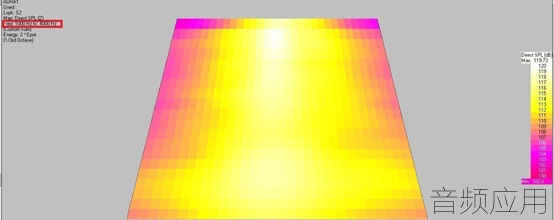 ! x$ ^* S1 r0 t2 X* l
! x$ ^* S1 r0 t2 X* l
1 a d3 N v) r# }" ^% W. K. U( g# Q6 E2 p# V9 V
16. EASE软件可以计算侧向声能(LF/LFC)吗?
7 `& j) ?6 ^/ @0 z4 R; R3 {+ H) X4 B# ~; w# U8 P0 ~* C
侧向声能(LF/LFC)是描述音乐厅,剧院音质的一个重要指标。不少培训课上的学员以及业内的同行问过我EASE软件是否可以计算侧向声能。EASE软件是可以计算侧向声能的,但是需要使用AURA模块。AURA模块安装在EASE STANDARD平台上,可以计算ISO3382-国际室内声学测量标准中要求的所有重要室内声学参量,其中就包括侧向声能(LF/LFC)。AURA Mapping具体操作步骤参看EASE4.3应用指南第11章。4 x1 h# ~8 D6 t* j; l) B
, Z+ W7 ^9 x2 t) F
17. 如何在EASE软件中调用试听功能(Auralization)?
, j. H9 u( v" w# K4 I- m8 [- ~$ v9 z
虽然通过EASE STANDARD中的声线跟踪(Ray Tracing)可以计算用于试听的室内脉冲响应,但是如果想要更快速更准确,最好还是使用AURA计算AURA Response来进行试听。通过AURA Response生成“声反射序列图”(Reflectogram), 然后从“声反射序列图”中提取“双耳脉冲响应”(Binaural Impulse Response),最后调用双耳脉冲响应文件进行试听。具体操作步骤如下:% ~. U# m$ K" v# J. s1 s
8 m5 D; F/ A: g$ z

; d5 p8 J- Z8 Z, Y. Q9 ?4 x' ^9 x" N) g+ O
18. EASE软件计算声学参量的准确性问题。6 s. Q+ T7 L9 X% W( l4 `+ C2 [* u
# Q0 i: E" s6 f' A6 l6 x% }
使用EASE软件进行声学参量计算首先需要输入各种必要的声学元素,如厅堂的空间几何形状,听声面,吸声材料,扬声器等,如果输入的信息不准确,那么输出的声学参量也不会准确。EASE JR或EASE STANDARD只能进行基于伊林/赛宾(Eyring/Sabine)混响时间公式的声学参量计算。 伊林/赛宾(Eyring/Sabine)混响时间公式是统计声学公式,对于内部几何形状十分不规则的厅堂,或墙内面吸声系数十分不均匀的厅堂,或混响时间很长的厅堂,则应该使用基于声线能量损失法的AURA进行计算以得到更准确的声学参量。虽然基于声线能量损失法的计算会占用更多的时间,但是随着计算机运算速度的飞速发展,这个问题已越来越不再是问题。最后我们还可将EASE模拟出的声学参量结果与在厅堂中实际测量出的声学参量结果进行对比。5 g9 T& _8 n" h2 x: X
|
|
 |小黑屋|手机版|音频应用官网微博|音频应用
( 鄂ICP备16002437号 )
|小黑屋|手机版|音频应用官网微博|音频应用
( 鄂ICP备16002437号 )